俗话说:软件用的好,加班会变少。
但我们选择一款软件的时候,通常因为没有那么多时间去挑选,容易选到一些广告的产品,价格高不说,还不是很好用,严重影响工作的效率,每天迷迷糊糊就干到加班了.......
本期内容,给大家推荐5款好用的办公软件,都是一些小众的效率神器,帮你从性能、价格、效率等综合分析,还有几款是完全免费的,大家可以尽情的薅羊毛。
1、Honeycam(Gif录屏软件)
尤其是自媒体工作者,录屏之后经常需要编辑和美化,去除录屏前后鼠标移动的部分,或加快和放慢部分帧。但传统截屏软件都是按照时间轴的方式编辑,调整起来非常的麻烦。
Honeycam则使用关键帧的方式,清晰呈现每个关键帧的内容、时长等,我们可以任意删除录屏中的任意帧率,仅呈现录屏中重要的信息。
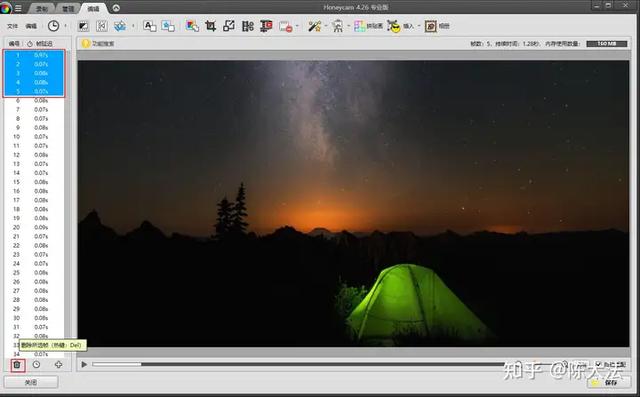
我们可以双击任意帧率,调整关键帧的时长,让录频更加丝滑。(如录屏碰到卡顿区域,我们可以加快卡顿部分,让录屏更加流畅。也可以放慢关键帧,突出重点部分)
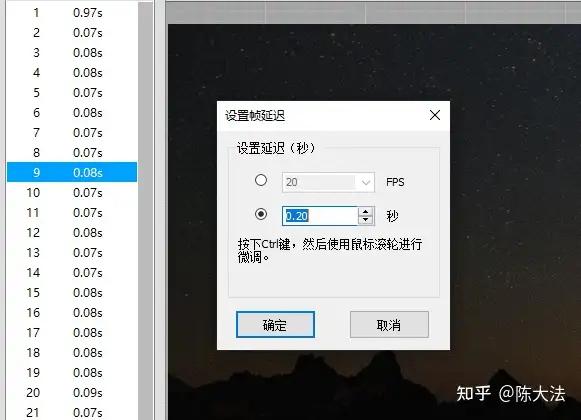
此外,传统的录屏工具窗口时固定的,录屏之后就不能调整位置了。Honeycam在录屏的时候可以任意调整视角,将视角聚焦在某个单一局部,小白也可以录大片。
这里给大家做个演示,随便录了个视角,虽然比较粗糙,但能看到大概的效果。
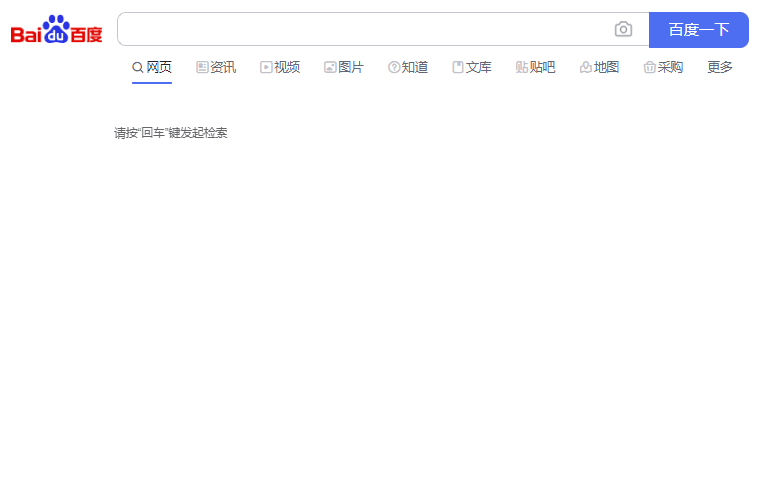
在储存的格式上,Honeycam支持GIF、MP4、Webp、AVIF等多种格式,比如刚刚给大家录屏的,可以直接导出GIF格式,还是很方便的。
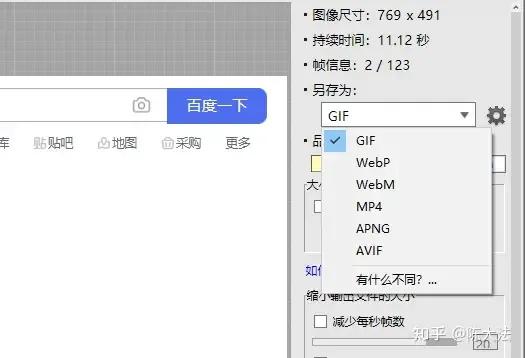
需要注意的是,这是一款外国的软件,我那时候是200终身,前几天推荐给一个朋友,貌似现在只要160,比较适合长期使用的用户。
2、万兴PDF(PDF编辑工具)
相信大家都知道,PDF文件是不能直接编辑的,需要用格式转换工具转换成Word。
万兴PDF可以直接在PDF文件上进行修改,编辑文字、统一大小等,跟编辑Word文件一样编辑PDF,效率杠杠的。
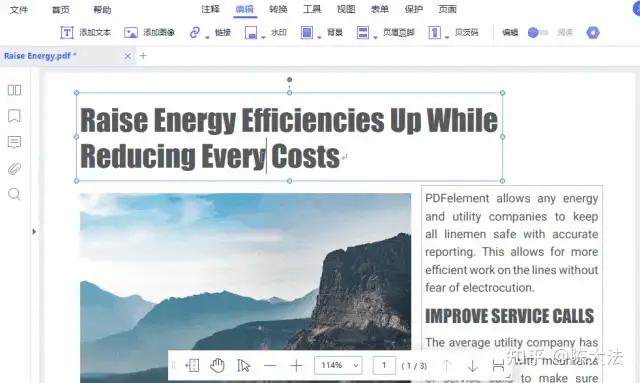
阅读PDF文件时,想要在PDF文件上做些批注,圈画重点等,让重点内容更加突出。
万兴PDF支持高亮、铅笔、橡皮擦、打字机、文本框、文本标注、形状、便签、距离测量、图章、签名、添加附件、创建笔记和隐藏/显示注释等功能,可以轻松满足需求。
例如想要突出某些文字重点,可以使用“高亮功能”,将文本内容用不同颜色标注出来,区分不同的重点区域;也可以为重点内容添加删除线、下划线、波浪线等,呈现更加直观。
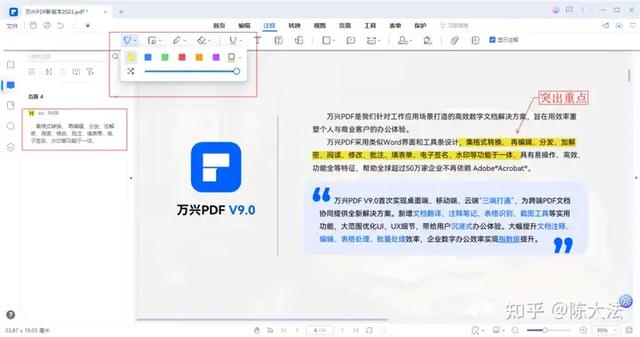
我们也可以在文档的任意地方添加便签,可时刻写下你的阅读感悟,既美观又便捷。
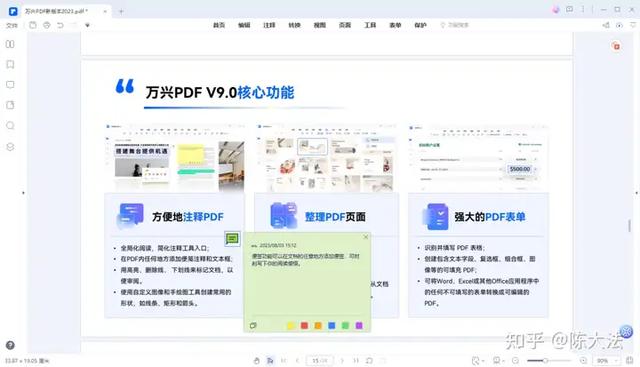
3、Snipaste(免费截图工具)
我尝试过很多款截图工具,但现在回想 ,离不开它主要有两个原因。
首先,它比较轻量化,占的内存很小,可以设置开启自动启动,这样就不需要每次都单独打开,想用就随时使用;其次,是它的快捷键:
F1:截屏;(双击:取消截屏)
F3:将截屏 在屏幕之上;(esc键:取消贴图 )。
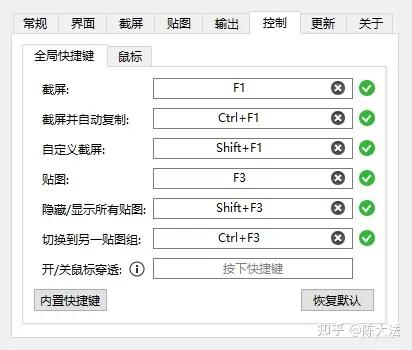
当我们需要截图的时候,只需要按住F1,选中视角就可以选择截屏,这里可以对截屏位置进行文字标注、打马赛克、画笔、框选、箭头等,点击复制就可以发送给别人,不用每次都保存到电脑。
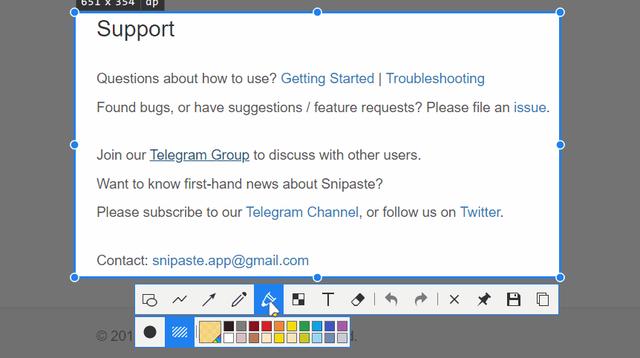
两个文档切换核对数据时,可以F1截屏选择区域后点击F3,将截屏区域固定到屏幕上,这样就可以打开另一个文档进行核对,不会有任何遮挡,非常的方便。
4、Pixso(免费思维导图工具)
Pixso是一款设计软件,但我要说的是它的白板功能,好用还免费。
思维导图软件基本都是收费的,Pixso他们家也有白板软件,好像要六百多,功能和Pixso的白板差不了太多,除了AI功能其他基本都一样,但是Pixso是完全免费的。
Pixso官网注册和登陆后,在工作台创建文件的时候,一定要选择“新建白板文件”。
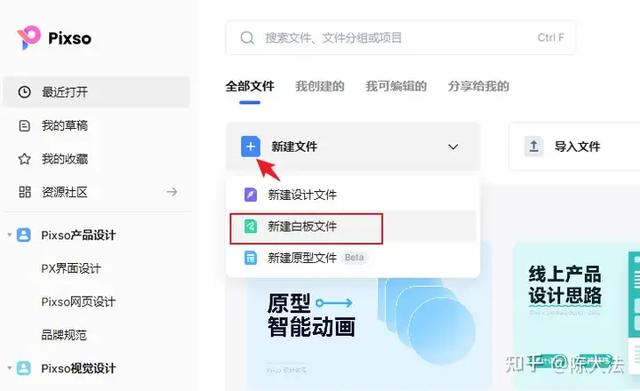
进入界面就可以看到一个空白且无线放大的白板,我们可以使用左边工具栏的工具,包括容器、文字、便签、形状、连接线、画笔、思维导图、文档、表格、卡片看板等工具,也可以任意插入图片、动图、视频、表格、贴纸等,使用任意原始进行混合创作。
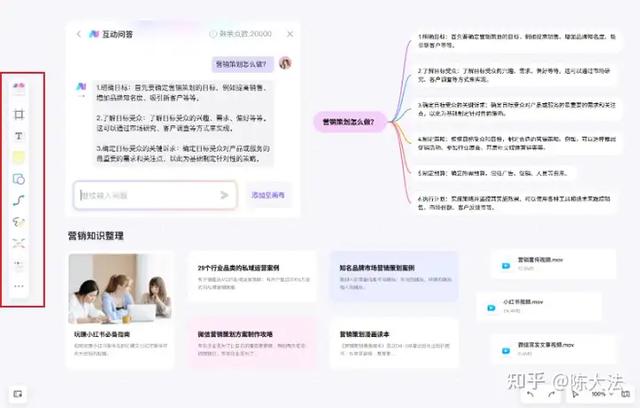
例如思维导图功能,Pixso白板采用智能化的交互射进,当选中单一节点,节点的右边、上下,就会弹出交互指引,点击即可在对应位置新建节点。
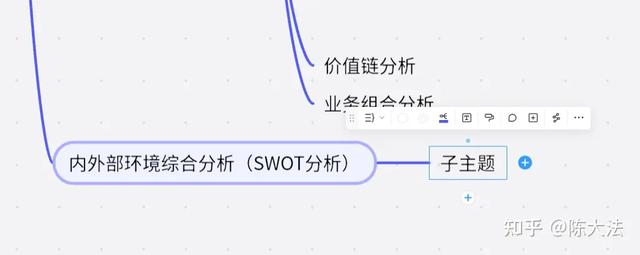
也可以通过拖动,调整各个节点的位置,选中多个节点进行概括等。
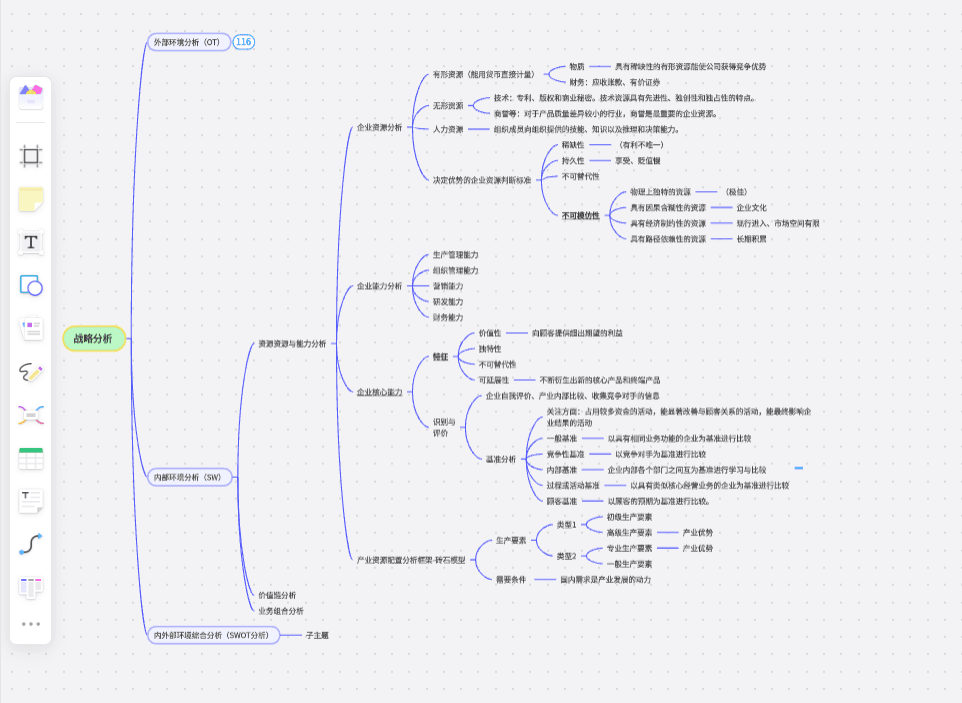
同时,它的思维导图功能也非常强大,可以任意调整节点、边框、连接线的颜色,改变字体,给节点添加图片、表情、标注、附件等,完全不输给收费软件,导出也没有水印。
5、万兴恢复专家(全能数据恢复神器)
万兴数据恢复专家是一款很好用的恢复软件,可以轻松恢复电脑硬盘、移动硬盘、SD卡、U盘丢失的数据。毫不夸张的说,就算是删除了很久的文件,它也可以恢复。
因为我要管理公司相机,用的人多了经常出现误删的情况,相互以为对方拷出来了,就经常用到这个工具恢复。你只要选择数据丢失的磁盘,双击“扫描”并“恢复”即可。
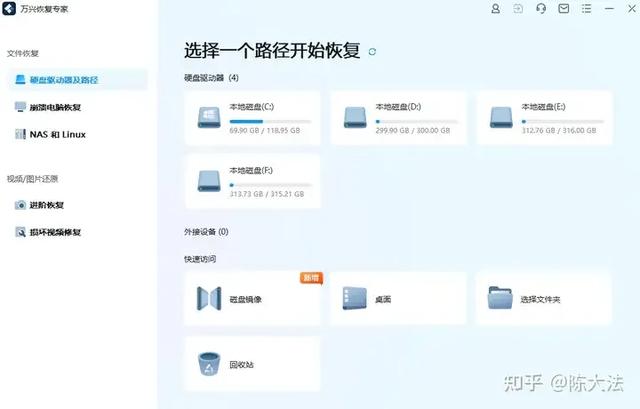
日常损坏的图片、视频、文件,也可以通过底部的“文件损坏修复”功能,就可以顺利的修复和打开损坏的文件啦。
以上就是10款职场人必备的办公软件,功能强大,且非常有性价比,很多还都是免费的,可以应用到日常工作中的各个场景,大家赶紧收藏起来吧。











